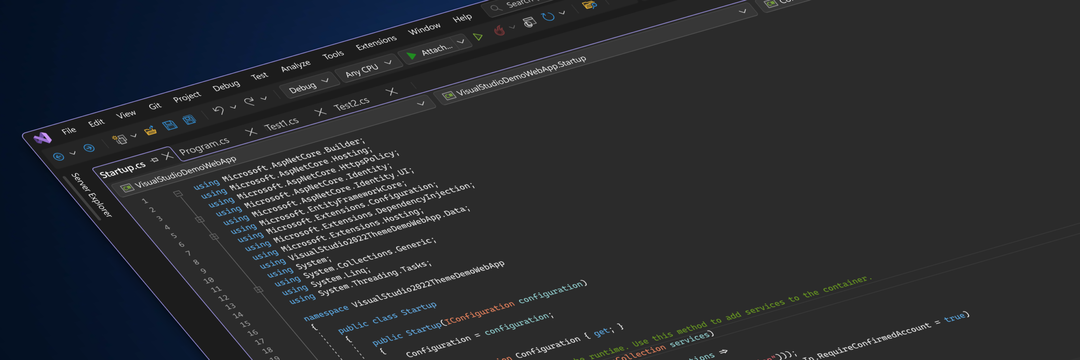Δείτε τις καλύτερες επεκτάσεις για να βελτιώσετε την παραγωγικότητά σας
- Το να έχετε κάτι στο οπλοστάσιό σας που μπορεί να βοηθήσει στη βελτίωση της παραγωγικότητας κατά την κωδικοποίηση είναι κάτι αρκετά προσεγμένο.
- Αυτός ο οδηγός παραθέτει μερικές από τις καλύτερες επεκτάσεις που θα σας βοηθήσουν να βελτιώσετε την αποτελεσματικότητά σας.
- Ορισμένες επεκτάσεις σας βοηθούν ακόμη και στη διακόσμηση των γραμμών κώδικα σας.

ΧΕΓΚΑΤΑΣΤΑΣΗ ΚΑΝΟΝΤΑΣ ΚΛΙΚ ΣΤΟ ΑΡΧΕΙΟ ΛΗΨΗΣ
Το Fortect είναι ένα εργαλείο επισκευής συστήματος που μπορεί να σαρώσει ολόκληρο το σύστημά σας για κατεστραμμένα ή ελλείποντα αρχεία λειτουργικού συστήματος και να τα αντικαταστήσει αυτόματα με εκδόσεις που λειτουργούν από το αποθετήριο του.
Αυξήστε την απόδοση του υπολογιστή σας με τρία απλά βήματα:
- Λήψη και εγκατάσταση του Fortect στον υπολογιστή σας.
- Εκκινήστε το εργαλείο και Ξεκινήστε τη σάρωση
- Κάντε δεξί κλικ Επισκευήκαι διορθώστε το μέσα σε λίγα λεπτά.
- 0 Οι αναγνώστες έχουν ήδη κατεβάσει το Fortect μέχρι στιγμής αυτόν τον μήνα
Εάν χρησιμοποιείτε Visual Studio για κωδικοποίηση, θα χαρείτε να μάθετε ότι σε αυτόν τον οδηγό, θα μοιραστούμε μαζί σας τις 15 καλύτερες επεκτάσεις του Visual Studio παραγωγικότητας που θα βοηθήσουν στην ενίσχυση της αποτελεσματικότητάς σας στην υλοποίηση εφαρμογών.
Το Visual Studio είναι ο καλύτερος διαθέσιμος επεξεργαστής κώδικα και διαθέτει ένα τεράστιο οικοσύστημα εργαλείων που ευθύνεται για τη δημοτικότητά του. Για την ανάπτυξη του λογισμικού του, το Visual Studio χρησιμοποιεί τις πλατφόρμες Windows API, Windows Forms, Windows Presentation Foundation και Windows Store. Ας δούμε τις καλύτερες επεκτάσεις του Visual Studio.
Ποιες είναι οι καλύτερες επεκτάσεις του Visual Studio για τη βελτίωση της παραγωγικότητας;
Ζωντανός διακομιστής – Φορτώνει τον κωδικό σας απευθείας στο πρόγραμμα περιήγησης

Χρησιμοποιώντας την επέκταση Live Server Visual Studio, θα μπορείτε να προβάλετε τον κώδικά σας απευθείας σε ένα πρόγραμμα περιήγησης ιστού.
Αυτό είναι ένα ωραίο εργαλείο για προγραμματιστές, καθώς επαναφορτώνει αυτόματα και προβάλλει τον κώδικα στην ιστοσελίδα χωρίς να φορτώνει ξανά με μη αυτόματο τρόπο.
Το καλύτερο μέρος είναι ότι η επέκταση Live Server Visual Studio αναιρεί την ανάγκη να αποθηκεύετε συχνά την εργασία σας στο πρόγραμμα επεξεργασίας, να φορτώνετε ξανά το πρόγραμμα περιήγησης και να βλέπετε τις αλλαγές.
Έρχεται επίσης με έλεγχο πλήκτρων πρόσβασης, ένα μόνο κλικ για εκκίνηση/διακοπή διακομιστή, υποστήριξη για οποιοδήποτε πρόγραμμα περιήγησης ιστού, απομακρυσμένη σύνδεση WLAN, υποστήριξη SVG, υποστήριξη HTTP και πολλά άλλα.
Εδώ είναι μερικά από τα τονίζοντας χαρακτηριστικά του Live Server:
- Επαναλάβετε τη φόρτωση του προγράμματος περιήγησης ιστού για να προβάλετε τον κώδικα.
- Υποστηρίξτε οποιοδήποτε πρόγραμμα περιήγησης ιστού.
- Έρχεται με υποστήριξη HTTP και SVG.
- Υποστήριξη διακομιστή μεσολάβησης.
- Σας επιτρέπει να ξεκινήσετε ή να σταματήσετε έναν διακομιστή με ένα μόνο κλικ.
⇒Αποκτήστε Live Server

Όταν κάποιος διαβάζει κάτι, προσεκτικά ή απρόσεκτα, θα βρει λάθη στην ορθογραφία σας. Αν γράψετε σχόλια τότε αυτό θα μπορούσε να είναι αρκετά ενοχλητικό.
Η επέκταση του ορθογραφικού ελέγχου του Visual Studio μπορεί εύκολα να επιλύσει τέτοια μικρά ζητήματα. Το κύριο χαρακτηριστικό αυτής της επέκτασης είναι ο έλεγχος για ορθογραφικά λάθη σε σχόλια, συμβολοσειρές και απλό κείμενο σε ένα διαδραστικό παράθυρο.
Ένα χαρακτηριστικό που το καθιστά απαραίτητη επέκταση είναι ότι μπορείτε να προσαρμόσετε την ικανότητά του για ορθογραφικό έλεγχο για να εκτελέσετε έναν ορθογραφικό έλεγχο σε μια ολόκληρη λύση, ένα έργο ή επιλεγμένα στοιχεία.
Φυσικά, μπορεί να επισημάνει λανθασμένα μια σωστή λέξη που δεν βρίσκεται στη βάση δεδομένων της, την οποία μπορείτε εύκολα να προσθέσετε για να αγνοήσετε συγκεκριμένες λέξεις.
Εδώ είναι μερικά από τα καλύτερα χαρακτηριστικά του ορθογραφικού ελέγχου του Visual Studio:
- Σας επιτρέπει να προσθέτετε λέξεις που θέλετε να αγνοήσετε τον έλεγχο.
- Σας δίνει την επιλογή να αντικαταστήσετε όλες τις εμφανίσεις ορθογραφικού λάθους.
- Μπορείτε να χρησιμοποιήσετε το Ignore Once για να αγνοήσετε μια παρουσία μιας συγκεκριμένης λέξης.
- Μπορεί να βοηθήσει στον ορθογραφικό έλεγχο του εσωτερικού κειμένου της XML.
- Μπορεί να ελέγξει ορθογραφικό οποιοδήποτε πλαίσιο κειμένου WPF μέσα στο Visual Studio.
⇒Αποκτήστε τον ορθογραφικό έλεγχο του Visual Studio
Συγχρονισμός ρυθμίσεων – Συγχρονίστε εύκολα όλα τα αποσπάσματα, τα θέματα και άλλες ρυθμίσεις

Οι προγραμματιστές θα βρουν πολύ χρήσιμη την επέκταση Settings Sync Visual Studio. Ο κύριος λόγος είναι ότι θα σας βοηθήσει να συγχρονίσετε όλα τα αποσπάσματα, το θέμα, τις ρυθμίσεις, το δέσιμο κλειδιών κ.λπ., σε διάφορα μηχανήματα με μία κίνηση.
Χρησιμοποιεί το GitHub Gists για να διευκολύνει αυτές τις υπηρεσίες και να προσφέρει την υπηρεσία συγχρονισμού. Θα σας δώσει μια λεπτομερή περίληψη των επηρεαζόμενων διαμορφώσεων και επεκτάσεων λόγω της διαδικασίας συγχρονισμού.
Επιπλέον, ενημερώνει αυτόματα τις ρυθμίσεις σε όλα τα μηχανήματα μόλις εκκινηθούν. Αυτό αναιρεί την ανάγκη συγχρονισμού κάθε ρύθμισης ξανά και ξανά.
Μερικά από τα καλύτερα χαρακτηριστικά της επέκτασης Settings Sync είναι:
- Μπορείτε να χρησιμοποιήσετε τον λογαριασμό σας στο GitHub και το Gist.
- Εμφανίζει μια σύνοψη των επηρεαζόμενων διαμορφώσεων και επεκτάσεων.
- Φορτώνει όλες τις διαμορφώσεις σε όλα τα μηχανήματα κατά την εκκίνηση του υπολογιστή.
- Σας επιτρέπει να συγχρονίζετε οποιοδήποτε αρχείο στους υπολογιστές σας.
- Εύχρηστες λειτουργίες μεταφόρτωσης και λήψης με ένα κλικ.
- Σας επιτρέπει να συγχρονίζετε πληκτρολογήσεις, ρυθμίσεις, θέματα, φάκελο χώρων εργασίας κ.λπ.
⇒Λήψη συγχρονισμού ρυθμίσεων
Παγώνι – Σας βοηθά να αλλάξετε το χρώμα του χώρου εργασίας σας

Όταν εργάζεστε σε ένα έργο, η προβολή του ίδιου χρώματος κατά την κωδικοποίηση μπορεί να γίνει βαρετή. Μπορείτε να το αλλάξετε εύκολα με τη βοήθεια της επέκτασης Peacock Visual Studio.
Αφού ενεργοποιήσετε το Peacock, θα αλλάξει το χρώμα όλων των ενεργών προγραμμάτων επεξεργασίας κώδικα που έχουν ανοίξει. Το καλύτερο μέρος της χρήσης αυτής της επέκτασης είναι ότι θα σας βοηθήσει να διαφοροποιήσετε τους διαφορετικούς επεξεργαστές κώδικα και τα έργα στα οποία εργάζεστε.
Μπορείτε να χρησιμοποιήσετε αυτό το εργαλείο για να δημιουργήσετε οποιοδήποτε χρώμα της επιλογής σας και να το δώσετε στο πρόγραμμα επεξεργασίας ανοιχτό. Επίσης, μπορείτε να προσαρμόσετε τα διάφορα μέρη του κώδικα VS με διάφορα χρώματα.
Μερικά από τα αξιοσημείωτα χαρακτηριστικά της επέκτασης Peacock είναι:
- Ας αλλάξετε το χρώμα των συντακτών.
- Μπορείτε να προσαρμόσετε το πρόγραμμα επεξεργασίας με οποιοδήποτε χρώμα της επιλογής σας.
- Σας επιτρέπει να τροποποιήσετε το χρώμα των διαφορετικών τμημάτων του κώδικα.
- Μπορείτε να χρησιμοποιήσετε το ρυθμιστή αντίθεσης για να δώσετε διαφορετικό τόνο.
⇒Πάρε το Peacock
Ομορφότερος – Ακολουθήστε τον ίδιο τυπικό οδηγό στυλ σε όλη την ομάδα

Η εργασία σε ένα έργο κωδικοποίησης μπορεί όχι μόνο να είναι κουραστική αλλά και λιγότερο πολύχρωμη. Αυτός είναι ο λόγος που σας προτείνουμε να χρησιμοποιήσετε την επέκταση Prettier Visual Studio.
Σας επιτρέπει να κάνετε αίτηση και να κάνετε την ομάδα ανάπτυξής σας να ακολουθεί τον ίδιο οδηγό στυλ. Αυτό βοηθά ώστε όλοι οι κωδικοί σας να φαίνονται συνεπείς.
Η επέκταση Prettier Visual Studio υποστηρίζει JavaScript, TypeScript, JSON, CSS και άλλα. Λαμβάνει υπόψη τη μέγιστη γραμμή και το μήκος του κώδικα και αναδιπλώνει τον κωδικό όποτε είναι απαραίτητο για να του δώσει μια καθαρή εμφάνιση.
Εδώ είναι τα καλύτερα χαρακτηριστικά του Prettier επέκταση:
- Υποστηρίζει διαφορετικές γλώσσες κωδικοποίησης.
- Αναδιπλώνει τον κώδικα για να πληροί τον κανόνα μέγιστου μήκους.
- Σας επιτρέπει να μορφοποιήσετε τον κώδικα χρησιμοποιώντας συντομεύσεις πληκτρολογίου.
- Εύκολο στη χρήση και στη ρύθμιση.
⇒Γίνε πιο όμορφος
- Visual Studio εναντίον PyCharm: Ποιο πρέπει να χρησιμοποιήσετε;
- YouTube Playlist Downloader: 10 καλύτερες επιλογές για το 2023
- Πώς να ενημερώσετε εύκολα το Visual Studio στην πιο πρόσφατη έκδοση
Stylelint – Επισημάνετε διάφορες κατασκευές του κώδικά σας

Όταν συναντάτε συντακτικά λάθη, σφάλματα, διπλότυπα κ.λπ., όταν κωδικοποιείτε, μπορεί να είναι δύσκολο να τα βρείτε γιατί μπορεί να είναι πονοκέφαλος όταν εργάζεστε σε ένα μεγάλο έργο.
Το Stylelint ορίζει ένα συγκεκριμένο σύνολο κανόνων στυλ που θα σας βοηθήσουν να επισημάνετε τα αμφίβολα σφάλματα στον κώδικά σας. Διαθέτει περισσότερους από 170 ενσωματωμένους κανόνες για σύγχρονες δυνατότητες CSS.
Μπορείτε να δημιουργήσετε τον δικό σας εξατομικευμένο κανόνα και να εφαρμόσετε το Stylelint στην ομάδα ανάπτυξής σας για να ακολουθήσει το παράδειγμά τους. Είναι εύκολο να εγκατασταθεί στο Virusl Studio και να το χρησιμοποιήσετε.
Εδώ είναι μερικά από τα αξιοσημείωτα χαρακτηριστικά του Stylelint επέκταση:
- Συνοδεύεται από 170 προκαθορισμένους κανόνες για CSS.
- Σας επιτρέπει να δημιουργήσετε τον δικό σας κανόνα στυλ.
- Αναγνωρίζει αυτόματα σφάλματα και τα επιδιορθώνει.
- Εύκολο στη χρήση και την εγκατάσταση.
⇒Αποκτήστε το Stylelint

Δεν θα είναι υπέροχο που στον σημερινό προηγμένο κόσμο, έχετε τη δύναμη της τεχνητής νοημοσύνης να σας βοηθήσει όταν κάνετε κωδικοποίηση; Λοιπόν, το Visual Studio IntelliCode σας το προσφέρει.
Με το Visual Studio IntelliCode, μπορείτε να βελτιώσετε την ακρίβειά σας χρησιμοποιώντας τη δυνατότητα αυτόματης συμπλήρωσης ολόκληρης της γραμμής. Το AI εντοπίζει τον κώδικα που γράφετε και συμπληρώνει με τις καλύτερες προτάσεις.
Το AI εκπαιδεύεται αναλύοντας χιλιάδες συνεισφορές ανοιχτού κώδικα στο GitHub, κάτι που το βοηθά να προτείνει με ακρίβεια συστάσεις. Με το Visual Studio IntelliCode, μπορείτε ακόμη και να ορίσετε τις ιδιότητες βάσης προσαρμοσμένου κώδικα.
Εδώ είναι τα καλύτερα χαρακτηριστικά του Visual Studio IntelliCode επέκταση:
- Συνιστά τις σωστές γρήγορες ενέργειες.
- Αναλύει τον κωδικό σας και σας προτείνει με ακρίβεια.
- Εκτελείται στο μηχάνημά σας για να διατηρεί τον κωδικό σας ιδιωτικό.
- Μπορείτε να ορίσετε τις ιδιότητες προσαρμοσμένου κώδικα.
⇒Αποκτήστε το Visual Studio IntelliCode

Όταν γράφετε κώδικα, ειδικά έναν μακροσκελή, γίνεται αρκετά κουραστικό να ελέγχετε όλα τα σφάλματα και να αφαιρείτε όλο το κενό διάστημα από τον κώδικά σας.
Χρησιμοποιώντας την επέκταση Visual Studio Trailing Whitespace Visualizer, μπορείτε εύκολα να καταργήσετε οποιοδήποτε κενό διάστημα σε οποιαδήποτε γραμμή του προγράμματος επεξεργασίας του Visual Studio.
Συμβουλή ειδικού:
ΕΥΓΕΝΙΚΗ ΧΟΡΗΓΙΑ
Ορισμένα ζητήματα υπολογιστή είναι δύσκολο να αντιμετωπιστούν, ειδικά όταν πρόκειται για αρχεία συστήματος και αποθετήρια των Windows που λείπουν ή είναι κατεστραμμένα.
Φροντίστε να χρησιμοποιήσετε ένα ειδικό εργαλείο, όπως π.χ Fortect, το οποίο θα σαρώσει και θα αντικαταστήσει τα σπασμένα αρχεία σας με τις νέες εκδόσεις τους από το αποθετήριο του.
Όταν είναι ενεργοποιημένη η επέκταση Visual Studio Trailing Whitespace Visualizer, θα τονίσει το κενό διάστημα και θα σας βοηθήσει να τα εξαλείψετε. Μπορείτε να αλλάξετε το χρώμα της επισήμανσης.
Εδώ είναι μερικά από τα καλύτερα χαρακτηριστικά του Trailing Whitespace Visualizer επέκταση:
- Αφαιρέστε το κενό διάστημα από τον κώδικά σας με ένα μόνο κλικ.
- Εύκολο στην εγκατάσταση.
- Σας αφήνουμε να αλλάξετε το χρώμα της επισήμανσης.
- Προσθέστε κανόνες παράβλεψης για να ορίσετε μοτίβα προς παράβλεψη.
- Καταργήστε το κενό διάστημα όταν αποθηκεύετε τον κωδικό σας.
⇒Αποκτήστε το Trailing Whitespace Visualizer
SonarLint – Τονίζει ζητήματα ακόμη και πριν προκύψουν

Δεν είναι καλύτερο να έχετε ένα εργαλείο που θα σας βοηθήσει να διορθώσετε τον κώδικά σας ακόμη και πριν παρουσιαστεί το σφάλμα; Ναι, με το SonarLint, αυτό είναι δυνατό.
Λειτουργεί σαν ορθογραφικός έλεγχος, αλλά ελέγχει για σφάλματα και ευπάθειες ασφαλείας στον κώδικά σας αντί για ορθογραφικό έλεγχο.
Η επέκταση SonarLint Visual Studio παρέχει προτάσεις για το πώς να βελτιώσετε και να διορθώσετε τα λάθη σας, ακόμη και πριν αυτά διαπραχθούν. Αυτό σας βοηθά να παραμείνετε στο σωστό μονοπάτι αντί να επιστρέψετε και να τους διορθώσετε μόλις τελειώσετε.
Εδώ είναι μερικά από τα τα καλύτερα χαρακτηριστικά του SonarLint:
- Ελέγχει και διορθώνει τους κωδικούς ακόμη και πριν εμφανιστούν.
- Υποστηρίζει διαφορετικές γλώσσες κωδικοποίησης.
- Το SonarLint είναι εξαιρετικά εύκολο στην εγκατάσταση.
- Μπορείτε να το συνδέσετε στο SonarQube και στο SonerCloud.
⇒Αποκτήστε το SonarLint
ReSharper – Αυτοματοποιήστε εύκολα τις ρουτίνες κωδικοποίησης σας

Μία από τις βασικές επεκτάσεις που μπορεί να έχει κάθε προγραμματιστής στο οπλοστάσιό του θα είναι η επέκταση ReSharper Visual Studio.
Μπορείτε να χρησιμοποιήσετε αυτήν την επέκταση για να αυτοματοποιήσετε τις ρουτίνες κωδικοποίησης. Συγκεκριμένα, μπορείτε να χρησιμοποιήσετε το ReSharper για να επισημάνετε και να διορθώσετε λάθη μεταγλωττιστή, σφάλματα χρόνου εκτέλεσης και πλεονασμούς κατά την κωδικοποίηση.
Μπορείτε να μεταβείτε κατευθείαν στο ακριβές αρχείο και τη γραμμή αντί να ελέγξετε ολόκληρη τη λύση σας και να τη διορθώσετε. Μπορείτε να δημιουργήσετε μορφές κώδικα και λειτουργίες εκκαθάρισης και να τις εφαρμόσετε στην ομάδα ανάπτυξης για να εξασφαλίσετε συνέπεια.
Μπορείτε να χρησιμοποιήσετε το ReSharper με πολλές γλώσσες κωδικοποίησης και σας επιτρέπει επίσης να απομεταγλωττίσετε τον κώδικα της βιβλιοθήκης εάν απαιτείται.
Μερικά από τα καλύτερα χαρακτηριστικά του ReSharper είναι:
- Σας επιτρέπει να αυτοματοποιήσετε τις ρουτίνες κωδικοποίησης για καλύτερη συνέπεια.
- Σας βοηθά να οπτικοποιήσετε τη δομή του κώδικα.
- Υποστηρίζει πολλές γλώσσες κωδικοποίησης.
⇒Αποκτήστε το ReSharper
Εικονίδια αρχείων – Προσθέστε πολύχρωμα εικονίδια σε αρχεία

Χρησιμοποιώντας την επέκταση Εικονίδια αρχείων του Visual Studio, οι κωδικοποιητές μπορούν να προσθέσουν εικονίδια στα αρχεία που η Εξερεύνηση λύσεων δεν αναγνωρίζει.
Αυτή η απλή επέκταση μπορεί να σας βοηθήσει να αναγνωρίσετε τα αρχεία σας καλύτερα και γρήγορα. Η επέκταση Εικονίδια αρχείου σάς επιτρέπει να βρείτε τα εικονίδια που λείπουν για τους γνωστούς τύπους αρχείων.
Μπορείτε επίσης να αναφέρετε εικονίδια που λείπουν για έναν τύπο αρχείου απλά κάνοντας δεξί κλικ στο αρχείο και πατώντας την επιλογή. Η επέκταση Εικονίδια αρχείου υποστηρίζει διαφορετικές γλώσσες και μπορεί να επεκταθεί για περισσότερες χρησιμοποιώντας το πακέτο επισήμανσης σύνταξης.
Μερικά από τα καλύτερα χαρακτηριστικά της επέκτασης File Icons Visual Studio είναι:
- Σας επιτρέπει να δίνετε εικονίδια στα αρχεία σας.
- Αναφέρετε εικονίδια που λείπουν για τα αρχεία σας.
- Υποστήριξη πολλαπλών γλωσσών.
⇒Λήψη εικονιδίων αρχείων
Project Manager – Αυτό σας επιτρέπει να οργανώνετε και να βρίσκετε έργα εύκολα

Δυσκολεύεστε να οργανώσετε ή να εντοπίσετε τα έργα σας; Εάν ναι, μπορείτε να χρησιμοποιήσετε την επέκταση του Project Manager Visual Studio.
Θα μπορείτε να ανοίξετε οποιοδήποτε έργο ανεξάρτητα από την τοποθεσία στην οποία έχουν αποθηκευτεί. Σας επιτρέπει να αποθηκεύετε χώρους εργασίας ή φακέλους ως έργα. Μπορείτε ακόμη και να δώσετε μια ετικέτα στο έργο σας για να τα οργανώσετε εύκολα.
Το Project Manager εντοπίζει αυτόματα τα αποθετήρια Git, Mercurial ή SVN. Μπορείτε να προβάλετε τα έργα στο ίδιο ή σε νέο παράθυρο, ενώ προσφέρει ακόμη και μια αποκλειστική πλευρική γραμμή.
Εδώ είναι μερικά από τα αξιοσημείωτα χαρακτηριστικά του Project Manager:
- Σας επιτρέπει να αποθηκεύετε τους φακέλους ή τον χώρο εργασίας σας ως έργα.
- Μπορείτε να δώσετε ετικέτες στα έργα σας για ευκολότερη αναγνώριση.
- Προσφέρει μια αποκλειστική πλαϊνή μπάρα.
⇒Αποκτήστε τον Project Manager
Image Optimizer – Βελτιστοποιήστε τις εικόνες σας για να τις φορτώνετε πιο γρήγορα

Ως προγραμματιστής, το πιο σημαντικό πράγμα που πρέπει να προσφέρετε είναι μια εξαιρετική εφικτή εμπειρία για τους πελάτες σας.
Οι σελίδες θα πρέπει να φορτώνουν πιο γρήγορα. Το πιο σημαντικό πράγμα είναι ότι οι εικόνες πρέπει να φορτώνουν πιο γρήγορα. Για να το κάνετε αυτό, μπορείτε να χρησιμοποιήσετε την επέκταση Image Optimizer Visual Studio.
Χρησιμοποιεί αποτελεσματικά εργαλεία για τη βελτίωση και τη βελτιστοποίηση της ποιότητας των εικόνων διαφόρων μορφών. Αυτό περιλαμβάνει οποιαδήποτε JPEG, PNG, GIF και GIF.
Μερικά από τα καλύτερα χαρακτηριστικά αυτού του Image Optimizer είναι:
- Βελτιστοποιεί τόσο τα αρχεία με απώλειες όσο και τα αρχεία χωρίς απώλειες.
- Υποστηρίζει διάφορες μορφές εικόνας.
- Εύχρηστος.
⇒Αποκτήστε το Image Optimizer
GitLens – Μάθετε ποιος άλλαξε τους κωδικούς σας

Μια άλλη επέκταση Visual Studio ανοιχτού κώδικα που μπορείτε να χρησιμοποιήσετε για να βελτιώσετε την παραγωγικότητά σας είναι η επέκταση GitLens.
Χρησιμοποιώντας την επέκταση GitLens, θα λάβετε σημαντικές πληροφορίες σχετικά με τους κωδικούς σας. Συγκεκριμένα, μπορείτε να γνωρίζετε ποιος, γιατί και πότε έγινε μια αλλαγή στη γραμμή κώδικα σας.
Αυτή η διαδικασία διαρκεί μόλις λίγα δευτερόλεπτα και μπορείτε εύκολα να πλοηγηθείτε στους κωδικούς μέσω του ιστορικού αναθεωρήσεων αρχείων.
Κάποια από τα καλύτερα χαρακτηριστικά του GitLens περιλαμβάνω:
- Μάθετε ποιος, πότε και γιατί άλλαξε τους κωδικούς.
- Εμφανίζει την πιο πρόσφατη τροποποίηση στο τέλος της γραμμής κώδικα.
- Προσφέρει πλαϊνή γραμμή για καλύτερη παρακολούθηση.
- Μπορεί να ενσωματωθεί με τα GitHub, GitLab, Gitea, Gerrit και άλλα.
⇒Αποκτήστε το GitLens
Απομακρυσμένο SSH – Εκτελέστε εντολές από απομακρυσμένο υπολογιστή

Τελευταίο αλλά όχι λιγότερο σημαντικό, έχουμε την επέκταση Remote – SSH. Χρησιμοποιώντας αυτήν την επέκταση, θα μπορείτε να εκτελέσετε μια εντολή και να εκτελέσετε άλλες επεκτάσεις του Visual Studio από έναν απομακρυσμένο υπολογιστή.
Το καλύτερο μέρος αυτής της επέκτασης είναι ότι δεν απαιτεί να έχετε εγκαταστήσει τον πηγαίο κώδικα στον τοπικό σας υπολογιστή.
Υποστηρίζει διαφορετικά λειτουργικά συστήματα, συμπεριλαμβανομένων των Windows, macOS, Ubuntu, Debian και CentOS. Μπορείτε να χρησιμοποιήσετε αυτήν την επέκταση για να δημιουργήσετε εφαρμογές και λογισμικό εξ αποστάσεως.
Εδώ είναι τα καλύτερα χαρακτηριστικά του Visual Studio Code Remote:
- Υποστήριξη διαφορετικών λειτουργικών συστημάτων.
- Σας επιτρέπει να εκτελείτε εντολές από απόσταση.
- Συνεργαστείτε από διάφορα απομακρυσμένα μηχανήματα στο VS.
⇒Αποκτήστε το Visual Studio Code Remote
Αυτό είναι από εμάς σε αυτόν τον οδηγό. Ελπίζουμε οι παραπάνω επεκτάσεις του Visual Studio να σας βοήθησαν να βελτιώσετε την παραγωγικότητά σας με το εργαλείο.
Έχουμε έναν οδηγό που εξηγεί πώς να εγκαταστήσετε το πιο πρόσφατο Visual Studio 2023 17.1 Εμπειρία. Ελέγξτε τον οδηγό για λεπτομερή βήματα.
Μπορείτε επίσης να μοιραστείτε μαζί μας οποιαδήποτε άλλη επέκταση θεωρείτε χρήσιμη και πιστεύετε ότι μπορεί να βοηθήσει στη βελτίωση της παραγωγικότητας άλλων κωδικοποιητών στα παρακάτω σχόλια.
Εξακολουθείτε να αντιμετωπίζετε προβλήματα;
ΕΥΓΕΝΙΚΗ ΧΟΡΗΓΙΑ
Εάν οι παραπάνω προτάσεις δεν έχουν λύσει το πρόβλημά σας, ο υπολογιστής σας ενδέχεται να αντιμετωπίσει πιο σοβαρά προβλήματα με τα Windows. Προτείνουμε να επιλέξετε μια λύση all-in-one όπως Fortect για την αποτελεσματική επίλυση προβλημάτων. Μετά την εγκατάσταση, απλώς κάντε κλικ στο Προβολή & Διόρθωση κουμπί και μετά πατήστε Ξεκινήστε την επισκευή.